OneDrive是Windows 10自帶的網盤,但偏有人不喜歡它而改用其他網盤。如何禁用OneDrive?若過段時間再想用,又該如何恢復?此外,如果覺得資源管理器導航欄內的OneDrive圖標礙眼,如何將其隱藏起來,而又不失其功能的使用呢?
1. OneDrive功能去留任我控
如果需要禁用OneDrive網盤的功能,對于Windows 10專業版、企業版或教育版,可通過編輯組策略來完成。運行GPEDIT.MSC命令打開本地組策略編輯器,依次展開到“本地計算機策略→計算機配置→管理模板→Windows 組件→OneDrive”,在右側窗格中找到名為“禁止使用 OneDrive 進行文件存儲”的項,雙擊該項啟動配置窗口,選中“已啟用”選項后點擊“應用”即可(圖1)。
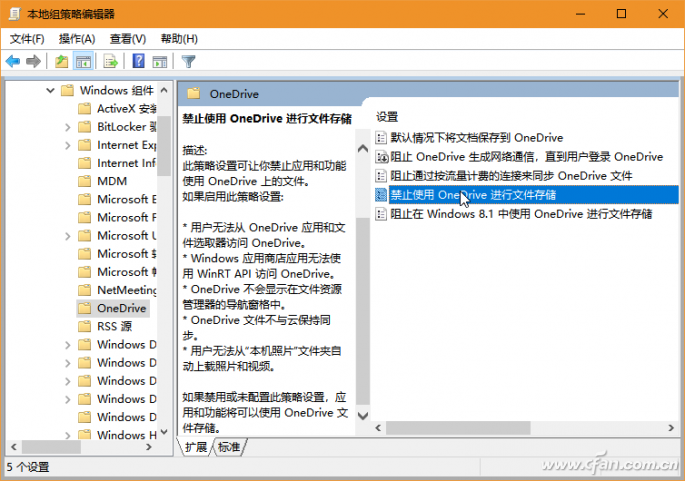
上述操作雖然沒有卸載OneDrive,但禁用了OneDrive的訪問和同步功能,包含資源管理器中的OneDrive圖標也不會顯示在導航窗格中。這樣禁用OneDrive的一個好處是,一旦需要再度啟用,只需按上述方法將選項配置為“已禁用”或“未配置”即可。
對于Windows 10家庭版用戶,可通過注冊表編輯來解決。對于32位的系統,可依次定位到“HKEY_LOCAL_MACHINE\SOFTWARE\Policies\Microsoft\Windows\OneDrive”,在右側窗格新建字符串值DisableFileSyncNGSC,將其數值數據修改為1(圖2)。
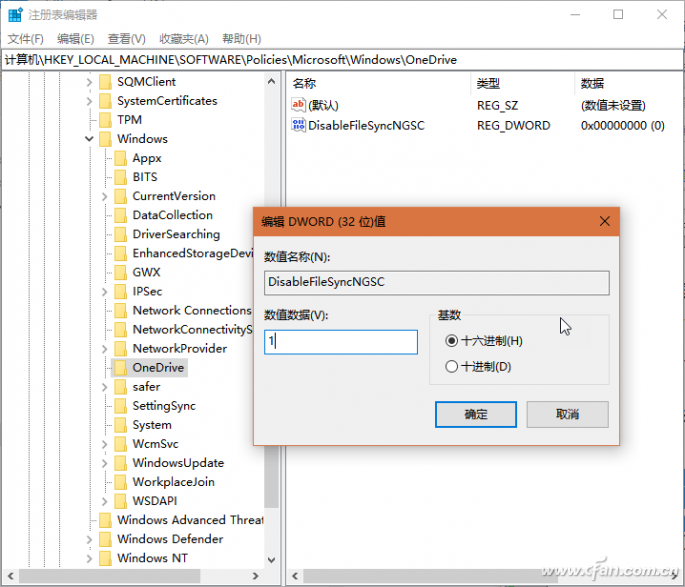
如果使用64位的Windows 10版本,則在“HKEY_LOCAL_MACHINE\SOFTWARE\WOW6432Node\Policies\Microsoft\Windows\OneDrive”下新建DisableFileSyncNGSC字符串值,并將其值設定為1即可。
當然,如果打算不再使用該軟件,可通過禁用自啟動項中的OneDrive,禁用其服務并卸載軟件及安裝文件夾的方法徹底解決。卸載之后,若以后再需要,還可以直接下載安裝最新版的OneDrive桌面應用。除了桌面版的OneDrive外,應用商店中還有對應的OneDrive應用可選。
2. OneDrive圖標隱現自定義
如果只是想將資源管理器中的OneDrive圖標隱藏掉,而不想失去OneDrive的功能,則可以刪除注冊表中“HKEY_CURRENT_USER\Software\Microsoft\Windows\CurrentVersion\Explorer\Desktop\NameSpace”下的{018D5C66-4533-4307-9B53-224DE2ED1FE6}項(圖3)。重啟系統后,資源管理器導航窗格中就看不到One Drive圖標了。若想恢復圖標,重建上述項即可。
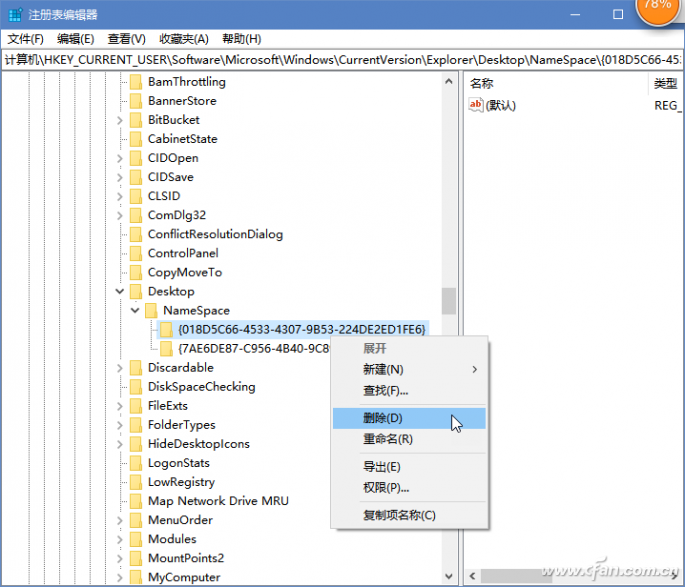
| 
